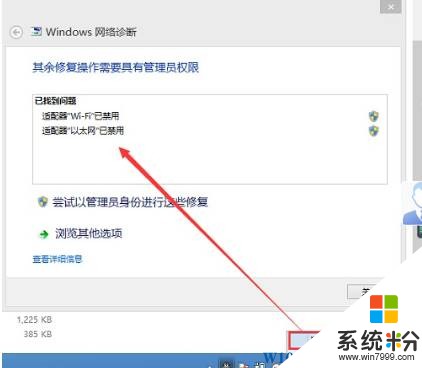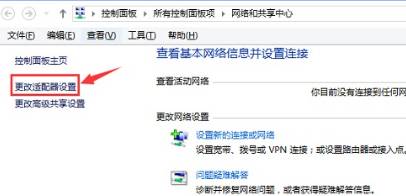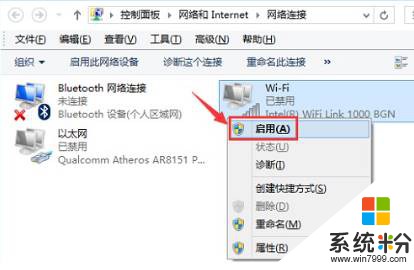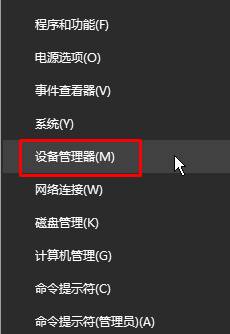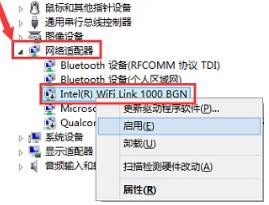Win10wifi適配器被禁用該怎麼辦?
時間:2017-04-06 來源:互聯網 瀏覽量:
win10筆記本wifi適配器被禁用了,該怎麼恢複呢?下麵小編給大家分享win10係統恢複wifi適配器的操作方法!
啟用方法一:
1、在任務欄的網絡圖標圖標上單擊右鍵,選擇“疑難解答”;
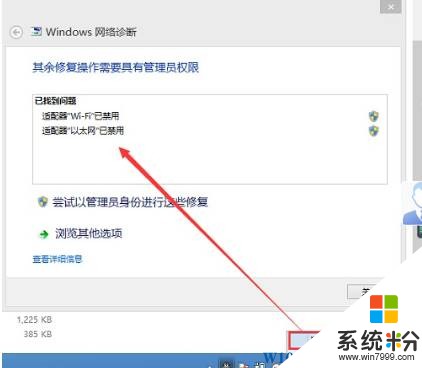
2、掃描後會發現wi-fi已禁用,點擊【嚐試以管理員身份進行這些修複】即可恢複正常。
方法二:
1、在任務欄網絡圖標上點擊鼠標右鍵,選擇“打開網絡和共享中心”;
2、點擊左側的【更改適配器設置】;
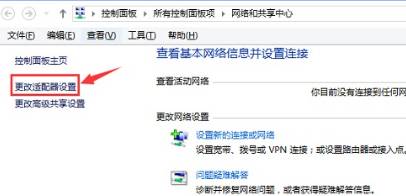
3、在【Wi-Fi】上單擊右鍵,選擇“啟用”即可。
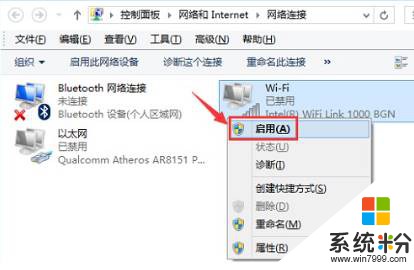
方法三:
1、在開始菜單上單擊右鍵,選擇【設備管理器】;
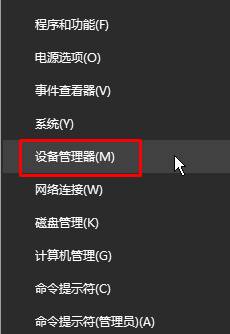
2、展開【網絡適配器】,在下麵將帶有“下”箭頭的設備單擊右鍵,啟用 即可。
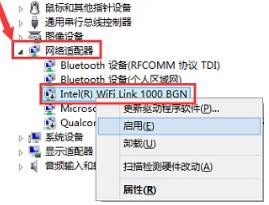
以上就是小編給大家分享的Win10wifi適配器被禁用的解決方法!